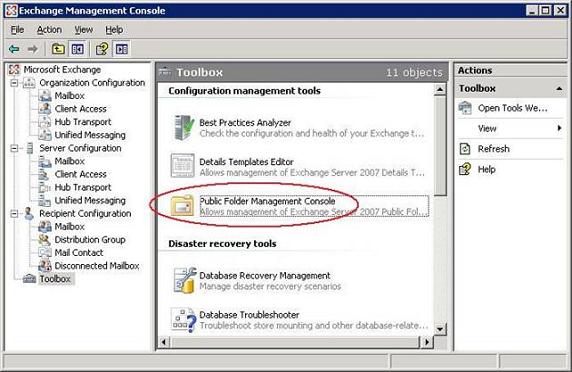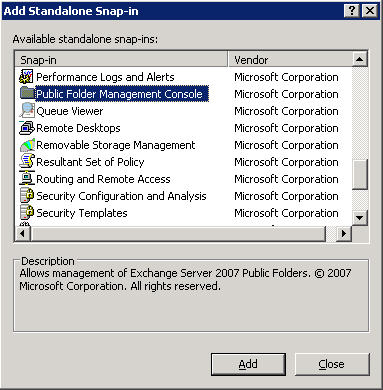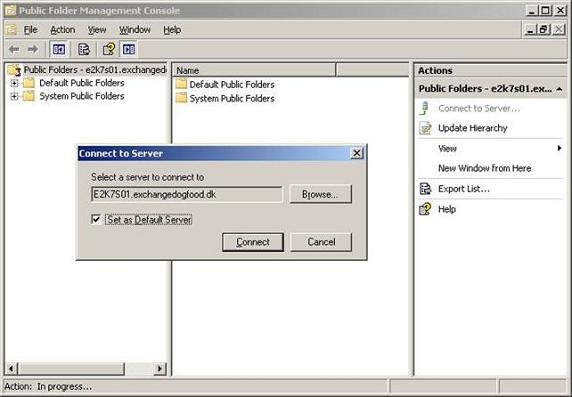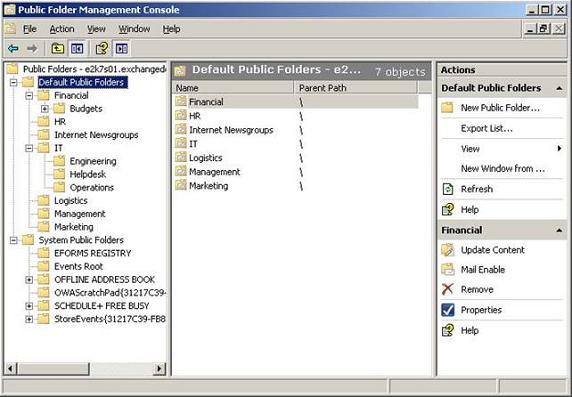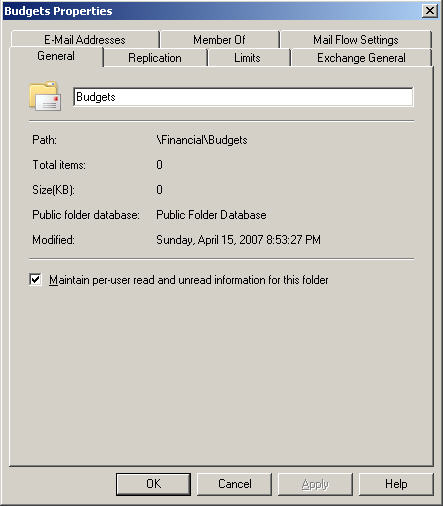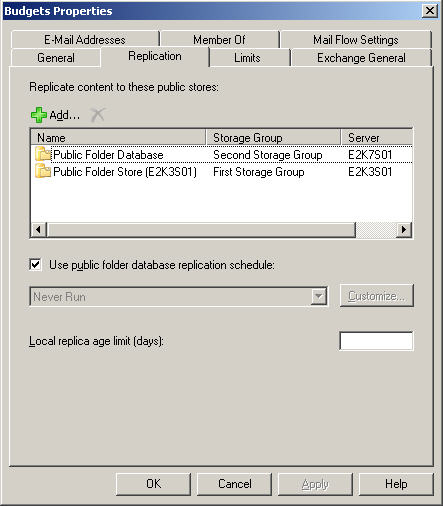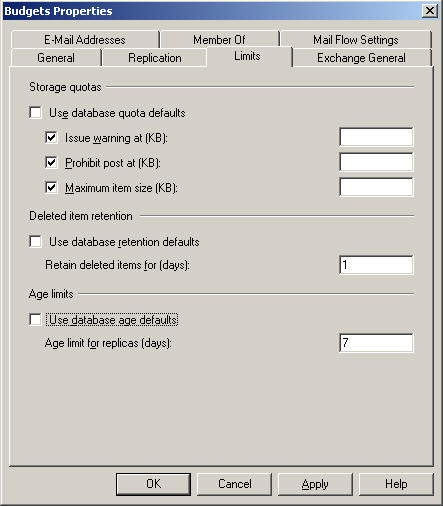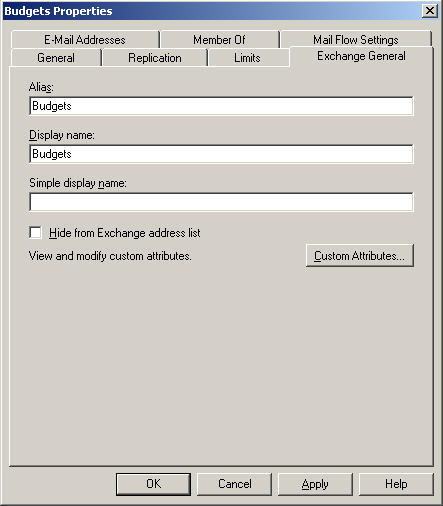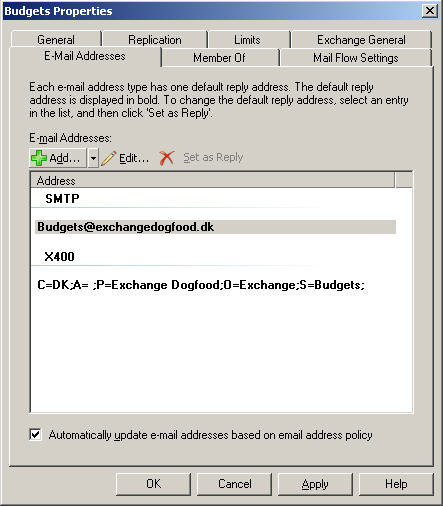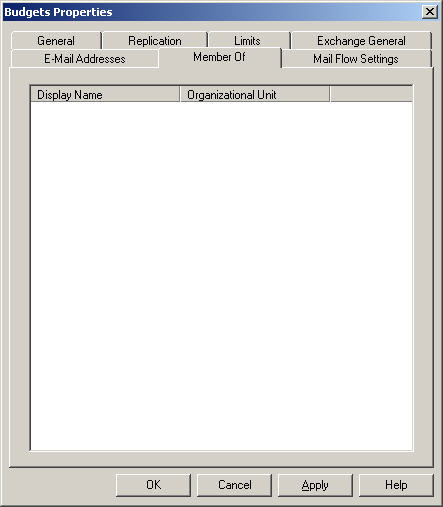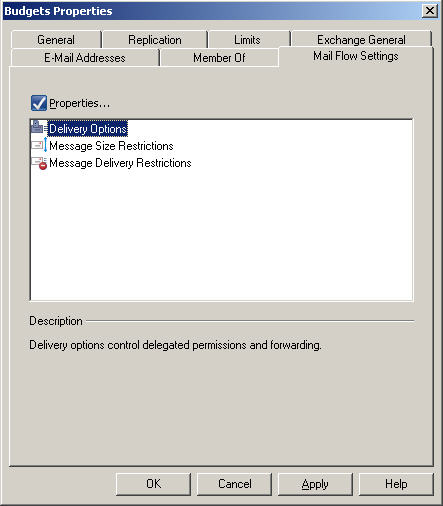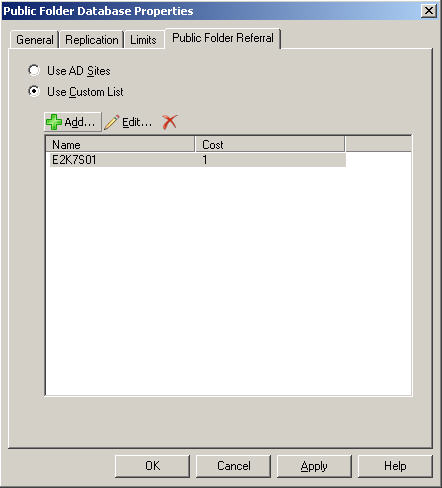В данной статье мы рассмотрим новую консоль управления общими папками (Public Folder Management), включенную в сервер Exchange Server 2007 Service Pack 1 Beta, выпущенный недавно для подписчиков TechNet Plus и MSDN. В настоящий момент нет планов сделать эту версию доступной всем, так что для приобретения копии ваша организация должны быть подписчиком сетей TechNet Plus или MSDN. Одним из больших недостатков версии Exchange Server 2007 RTM было отсутствие возможности управления общими папками через консоль Exchange Management Console (EMC). В сервере Exchange 2007 RTM все управление общими папками должно производиться либо через оболочку Exchange Management Shell (EMS), надо заметить, достаточно неудобную, либо через консоль System Manager сервера Exchange 2003/2000, если такой сервер является частью организации Exchange. Предупреждение Новое средство управления настройками в панели инструментов сервера Exchange 2007Первое, что меня поразило при знакомстве с Exchange Server 2007 Service Pack 1 beta, было то, что новая возможность управления общими папками не встроена напрямую в консоль EMC, а вместо этого используется отдельная оснастка MMC 3.0, которую можно запустить из раздела Configuration management tools (Средства управления настройками) панели инструментов (Рисунок 1).
Рисунок 1: Запуск консоли Public Folder Management Для запуска консоли дважды щелкните по указанной ссылке или выберите Launch Public Folder Management Console (Запустить консоль управления общими папками) в Панели действий. Обратите внимание, что если в вашей организации общие папки используются достаточно широко, вы можете создать свою консоль MMC с оснасткой Public Folder Management для того, чтобы обойти открытие консоли EMC > Toolbox (Панель инструментов) и, наконец, Public Folder Management Console. Для создания собственной консоли Public Folder Management, нажмите Start (Пуск) > Run (Выполнить), наберите MMC и нажмите Enter. В пустой консоли MMC выберите File (Файл) > Add/Remove Snap-in (Добавить/Удалить оснастку) > Add (Добавить), а затем найдите оснастку Public Folder Management Console (Рисунок 2) и нажмите Add (Добавить).
Рисунок 2: Оснастка консоли управления общими папками Нажмите OK, а затем сохраните MMC в какой-нибудь папке так, чтобы она была доступна для запуска для всех членов группы, занимающейся управлением системой сообщений вашей организации. Управление общими папками с использованием консоли Public Folder ManagementПри первом запуске консоли Public Folder Management вам придется соединиться с сервером, на котором содержится хранилище общих папок. Нажмите Connect to Server (Соединиться с сервером) в Панели действий, затем выберите соответствующий сервер и нажмите Connect (Соединиться) (Рисунок 3). Обратите внимание, что вы можете установить сервер выбранным по умолчанию, после чего консоль управления общими папками будет автоматически соединяться с сервером при каждом запуске. Замечание
Рисунок 3: Соединение с сервером общих папок После нажатия на кнопку Connect (Соединиться) общие папки и системные общие папки соответствующего сервера будут отображены в дереве в левой части консоли (Рисунок 4).
Рисунок 4: Иерархия общих папок в консоли Public Folder Management В указанном дереве общих папок мы можем создать, удалить или изменить существующие общие папки. Также, как и в случае работы с серверами Exchange 2003 и 2000, мы можем включить возможность создания почтового ящика для общей папки внутри консоли. Помимо этого, мы можем экспортировать список папок в текстовый файл с разделителями табуляцией. Как и при работе с серверами Exchange 2003/2000 в консоли System Manager, вы можете управлять и системными общими папками. Если в вашей организации используются только клиенты Office Outlook 2007, вряд ли будут причины для этого, поскольку папки Free/Busy и Offline Address Book (OAB) теперь публикуются на основе web-служб на сервере клиентского доступа (Client Access server - CAS). Хотя возможности общих папок очень похожи на то, что было в предыдущих версиях Exchange-сервера, попробуйте открыть страницу свойств какой-нибудь общей папки с почтовым ящиком и просмотрите доступные. Замечание Первая вкладка - General (Общие) – не требует объяснений. Как видно из Рисунка 5, здесь вы можете поменять имя общей папки, а также просмотреть дополнительную информацию, например, папку, количество элементов и общий объем. Также вы можете отметить, читать или не читать попользовательскую информацию для автоматического управления папкой.
Рисунок 5: Вкладка General свойств общей папки Перейдем к вкладке Replication (Репликация) (Рисунок 6). Здесь вы можете добавить хранилище общих папок, куда следует реплицировать содержимое (можно добавлять хранилища как Exchange-серверов прежних версий, так и сервера Exchange 2007). Также вы можете указать расписание репликации базы данных общих папок и предел хранения локальной реплики в днях.
Рисунок 6: Серверы репликации общих папок Рассмотрим вкладку Limits (Ограничения) (Рисунок 7). Здесь мы можем указать квоты хранилища, время хранения удаленных элементов и ограничения по времени. По умолчанию, каждая опция настроена на использование установок по умолчанию для базы данных общих папок.
Рисунок 7: Ограничения общих папок Следующая вкладка - Exchange General (Общие свойства Exchange) (Рисунок 8). Здесь можно изменить псевдоним и отображаемое имя для общей папки, а также указать, отображать ли папку в списке адресов Exchange-сервера. Также, при необходимости, можно использовать до 15 настраиваемых атрибутов.
Рисунок 8: Вкладка Exchange General свойств общих папок Далее, вкладка E-Mail Addresses (Адреса электронной почты) (Рисунок 9). Здесь можно настроить и просмотреть адреса электронной почты для общей папки. По умолчанию адреса присваиваются автоматически с помощью политики адресов, к которой принадлежит общая папка. Если вы не используете политики, вы можете указать адрес вручную. В таком случае убедитесь, что опция "Automatically update e-mail addresses based on email address policy" (Автоматически обновлять адреса на основе политики адресов) отключена.
Рисунок 9: Адреса электронной почты общей папки На вкладке Member Of (Членство в) (Рисунок 10) можно увидеть список групп рассылки, в которые входит общая папка. Однако, вы не можете использовать это свойство для изменения информации о членстве, для добавления общей папки в группу вы должны использовать страницу свойств соответствующей группы рассылки.
Рисунок 10: Вкладка Member Of свойств общей папки Итак, последняя вкладка - Mail Flow Settings (Установки потока сообщений) (Рисунок 11). Здесь можно указать варианты доставки, например, разрешения на отправку сообщений от другого имени или указание пользователя или группы рассылки, куда будет пересылаться содержимое папки. Также можно указать размер отсылаемых и принимаемых сообщений для папки. И, наконец, вы можете указать, какие пользователи могут отсылать сообщений папке, а также каким пользователям данное действие запрещено.
Рисунок 11: Вкладка Mail Flow Settings свойств общей папки Передача общих папокХотя это и не является частью новой консоли Public Folder Management, я решил, как минимум, упомянуть еще об одном нововведении, связанном с общими папками, вошедшем в Exchange Server 2007 Service Pack 1 beta. Новая вкладка Public Folder Referral (Передача общей папки) добавлена в свойства базы данных общих папок (Рисунок 12).
Рисунок 12: Установки передачи общей папки Здесь мы можем контролировать, как сервер Exchange 2007 перенаправляет пользователей между серверами общих папок внутри организации. По умолчанию сервер Exchange 2007 пытается перенаправить пользователя на сервер внутри сайта Active Directory для получения внутрисайтовой стоимости всех маршрутов между всеми общими папками организации. Но, как вы видите, вы можете создать собственный список серверов общих папок с индивидуальной стоимостью для каждого сервера. Я не буду подробно описывать данное нововведение, а предложу вам воспользоваться ссылками на журнал MS Exchange Team, где описывается данная возможность(на англ.яз.): Как изменилась передача общих папок в сервере Exchange 2007 Транспорт общих папок с почтовым ящиком в сервере Exchange 2007 ЗаключениеХотя возможности общих папок в сервере Exchange 2007 были принижены, приятно видеть, что разработчики прислушались к отзывам клиентом и внедрили поддержку управления общими папками в консоль Exchange Management Console (EMC). Организации, широко использующие общие папки в качестве хранилища важных данных должны были управлять папками через оболочку Exchange Management Shell (EMS) и/или с помощью сценариев Windows PowerShell, хранящихся в папке сценариев Exchange-сервера. Даже если организация начала процесс переноса данных, например, на решения служб SharePoint, данный процесс может занять несколько месяцев (и даже лет!), в зависимости от количества общих папок и данных в них. Вы можете сохранить консоль Exchange 2003/2000 System Manager, работающую на одном из старых версий Exchange-сервера, и работать с общими папками через эту консоль, однако, сохранения сервера только для этой цели является излишеством для многих организаций. Помимо этого, переключаться между серверами, в зависимости от того, работаете вы с общими папками или с почтовыми ящиками, совершенно неудобно, так что новая консоль Public Folder Management – долгожданное добавление, которое, надеюсь, будет улучшено до выхода финальной версии Exchange Server 2007 Service Pack 1 RTW.
Теги:
Комментарии посетителей
Комментарии отключены. С вопросами по статьям обращайтесь в форум.
|
|